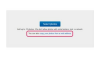Cum să configurați e-mailul Verizon în Outlook. Outlook este un client de e-mail bazat pe web dezvoltat de Microsoft și este disponibil în două versiuni: Microsoft Outlook și Outlook Express. Pentru a configura e-mailul Verizon astfel încât să fie funcțional cu Outlook, va trebui să adăugați contul Verizon fie la Microsoft Outlook, fie la Outlook Express.
Configurați e-mail Verizon în Outlook Express
Pasul 1
Deschideți Outlook Express.
Videoclipul zilei
Pasul 2
Selectați fila „Conturi” din meniul „Instrumente”.
Pasul 3
Faceți clic pe „Mail” pentru a începe configurarea contului dvs. de e-mail Verizon.
Pasul 4
Faceți dublu clic pe opțiunea care duce la contul dvs. de e-mail. (În majoritatea versiunilor de Outlook Express, va exista o filă „Conturile mele” sau o opțiune cu nume similar în meniul „Poștă”.) Localizați și faceți clic pe fila „Servere”.
Pasul 5
Găsiți caseta cu eticheta „SMTP”. Aici, veți introduce numele serverului de ieșire pe care îl folosește Verizon. Contactați serviciul pentru clienți Verizon dacă aceste informații nu sunt furnizate împreună cu materialele CD-ROM pe care Verizon vi le va trimite când vă înscrieți cu ei pentru serviciul de internet.
Pasul 6
Bifați caseta „Serverul meu necesită autentificare”.
Pasul 7
Observați butonul care este evidențiat când selectați butonul „Serverul meu necesită autentificare”. Ar trebui să fie etichetat „Setări”. Faceți clic pe acest buton.
Pasul 8
Bifați caseta „Log On Using” și introduceți adresa dvs. de e-mail Verizon. Furnizați și parola și verificați promptul care vă cere să vă amintiți parola.
Pasul 9
Faceți clic pe „OK”. Închideți Outlook Express, apoi redeschideți-l. Ar trebui să fii gata să pleci.
Configurați e-mail Verizon în Microsoft Outlook
Pasul 1
Deschideți Microsoft Outlook, găsiți meniul „Instrumente” și treceți prin opțiunea „Conturi de e-mail” pentru a ajunge la opțiunea „Modificare/Vizualizare”. Deschideți meniul „Modificare/Vizualizare”.
Pasul 2
Faceți dublu clic pe contul de e-mail pentru a accesa ecranul de setări. Bifați caseta „Serverul meu necesită autentificare”. Faceți clic prin caseta pop-up „Setări” în câmpul „Log On Using” și introduceți numele și parola contului de e-mail Verizon, așa cum vi se solicită.
Pasul 3
Faceți clic pe caseta marcată „OK”. Ieșiți din program și reporniți-l. Noile setări ar trebui acum să intre în vigoare și ar trebui să aveți adresa dvs. de e-mail Verizon ca implicită Microsoft Outlook.
Bacsis
Pentru ca e-mailul Verizon să funcționeze cu Outlook, Verizon le-a cerut utilizatorilor să includă adresa lor de e-mail Verizon în câmpul „Adresă de e-mail” din opțiunea „Setări personale” din meniul „Setări”. Deși în mod oficial Verizon nu mai solicită utilizatorilor să facă acest lucru, dacă ați făcut totul corect și e-mailul dvs. Verizon nu funcționează în Outlook, completarea acestui pas ar trebui să rezolve problema.